Содержание
- 2. Создание пользовательских функций на VBA Для создания пользовательской функции, например, для расчета разницы двух чисел, в
- 3. Public Function Разность(A, B) Разность = A - B End Function Имя функции Входные параметры Вычисление
- 4. Передача входных параметров через ячейки Excel =2 – 3 = -1
- 5. Массивы (описание, ввод, вывод и некоторые примеры обработки данных)
- 6. Описание Массива Public / Private / DIM Имя_Массива(размерность) [as тип] где Имя_Массива – имя объявляемого массива
- 7. Пример объявления и заполнения одномерного массива Dim A(4) Примечание: По умолчанию нижняя граница массива начинаться с
- 8. Пример объявления и заполнения двумерного массива Dim B(1 to 3, 1 to 4)
- 9. Динамический Массив Массив, в котором количество ячеек изменяется в ходе выполнения программы.
- 10. Описание Динамического Массива Public / Private / DIM Имя_Массива() [as тип] где Имя_Массива – имя объявляемого
- 11. Объявление размерности Динамического Массива ReDim [Prezerve] Имя_Массива() [as тип] где Имя_Массива – имя объявляемого массива as
- 12. Пример объявления одномерного массива через функцию Array
- 13. Пример объявления двумерного массива через функцию Array и пример обращения к ячейкам такого массива
- 14. Пример обнуления ячеек одномерного массива А Dim А(1 to 6) As Integer For i = 1
- 15. Пример ввода одномерного массива B через диалоговое окно InputBox Dim B(1 to 4) For i =
- 16. Ввод двумерного массива из ячеек активного листа Excel Примечание: Лист Excel можно рассматривать как двумерный массив
- 17. Ввод одномерного массива из 2 строки активного листа Excel, вычисление массива B и вывод его в
- 18. Подпрограммы виды входных параметров
- 19. Входные параметры подпрограммы Каждый входной параметр подпрограммы описывается следующим образом [Вид] Имя [As Тип] где Вид
- 20. Пример описания процедуры с входными параметрами Sub Summa(ByVal A as long, ByVal B as long) 'окно
- 21. Sub Plus(ByRef r As Long) r = r + 1 End Sub Dim M As Long
- 22. Sub NoMinus(ByVal r As Long) r = r - 1 End Sub Dim M As Long
- 23. Sub Plus(ByRef r As Long) r = r + 1 End Sub Dim M As Long
- 24. Массив, как входной параметр Подпрог. сортировка массива Примечание: Так можно передавать в процедуру только одномерный массив.
- 25. Транспонирорание матрицы Примечание: Двумерный массив можно передавать в подпрограмму через входной параметр Variant. Процедура может использоваться
- 26. Пример процедур ввода и вывода двумерного динамического массива Вызов соответствующих проц.
- 27. Для вызова VBA процедуры Sub из другой VBA процедуры, используется ключевое слово Call, имя процедуры Sub
- 28. ОБЛАСТЬ ДЕЙСТВИЯ ПРОЦЕДУРЫ VBA Ключевые слова Public и Private можно использовать применительно к VBA процедурам: Public
- 30. Скачать презентацию

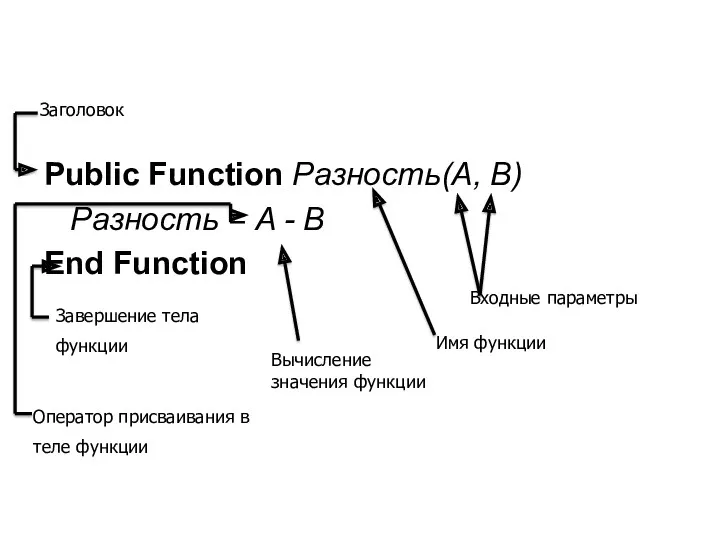
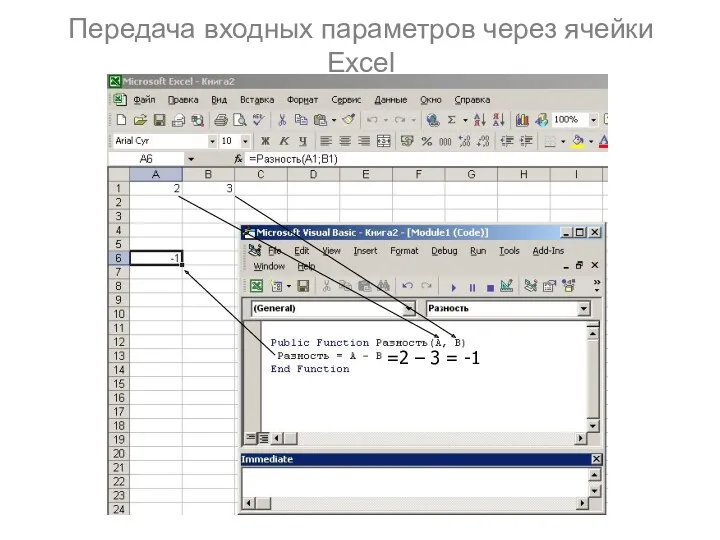

![Описание Массива Public / Private / DIM Имя_Массива(размерность) [as тип]](/_ipx/f_webp&q_80&fit_contain&s_1440x1080/imagesDir/jpg/381309/slide-5.jpg)
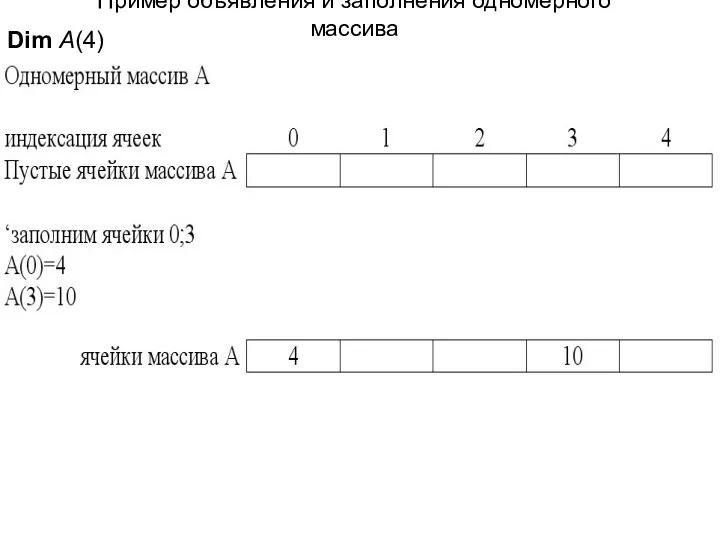
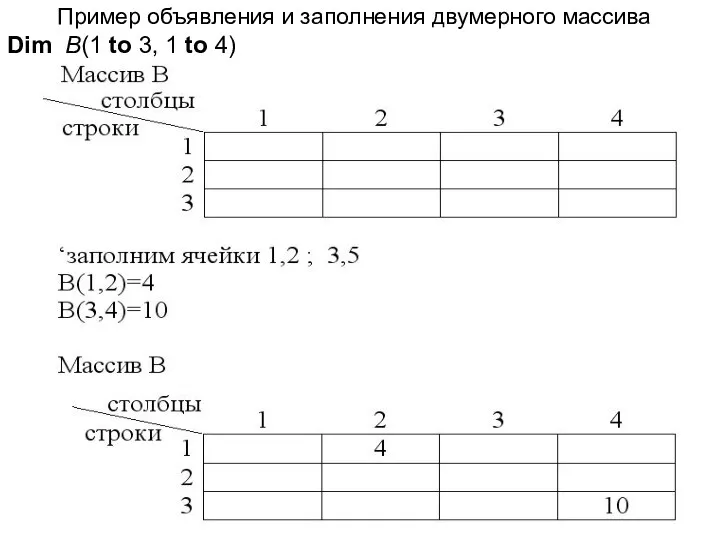


![Объявление размерности Динамического Массива ReDim [Prezerve] Имя_Массива() [as тип] где](/_ipx/f_webp&q_80&fit_contain&s_1440x1080/imagesDir/jpg/381309/slide-10.jpg)


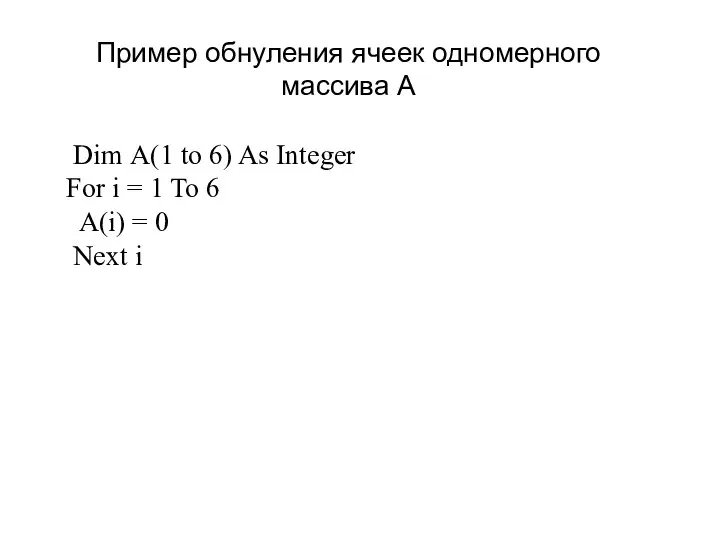
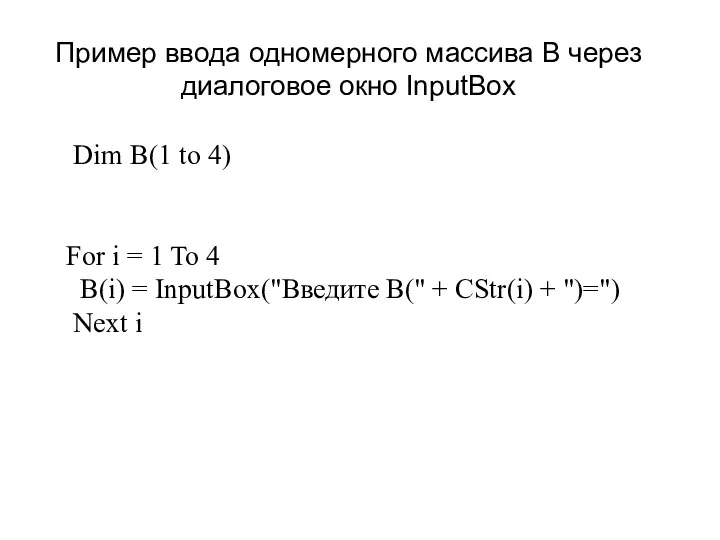

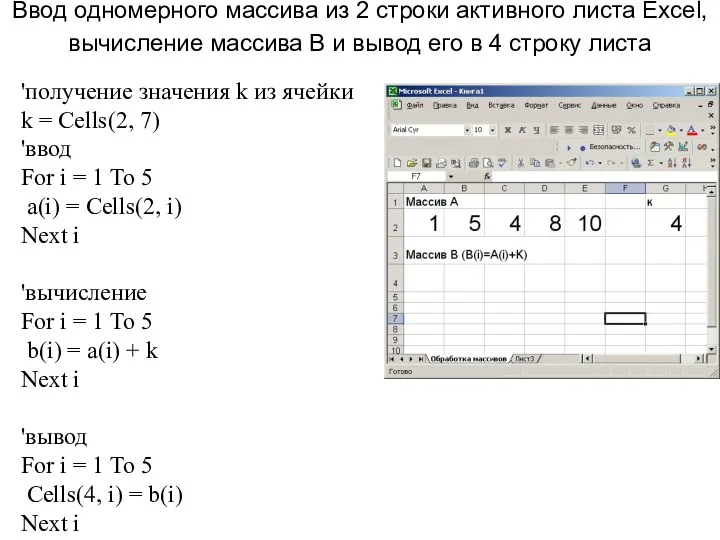



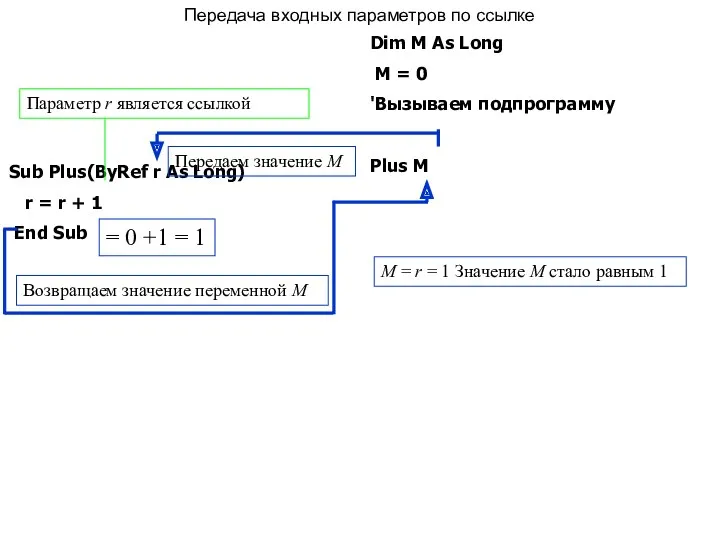
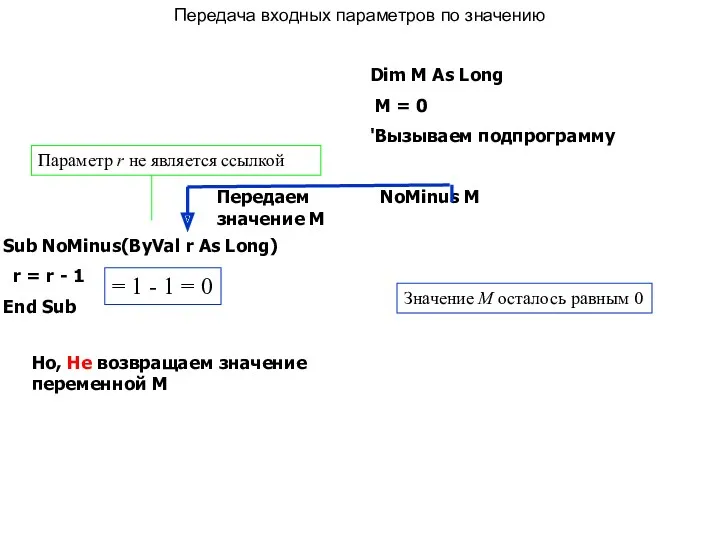
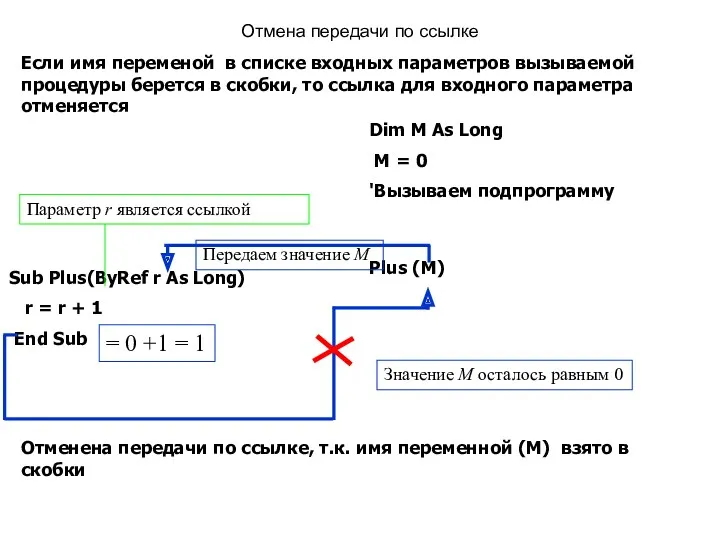

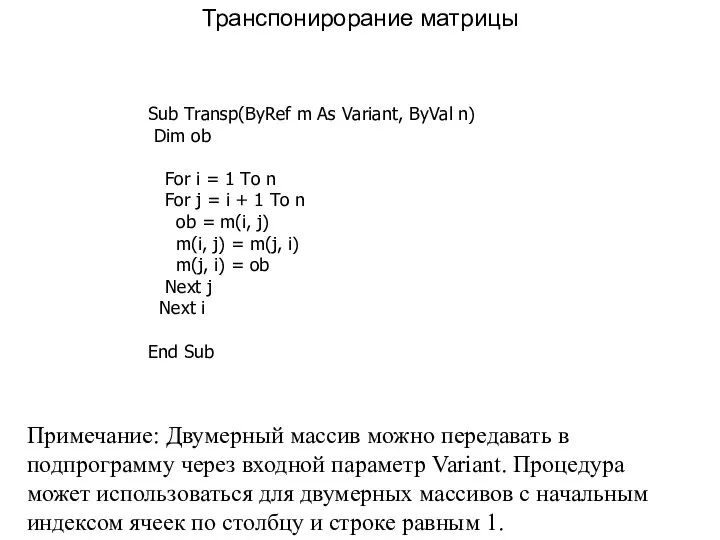
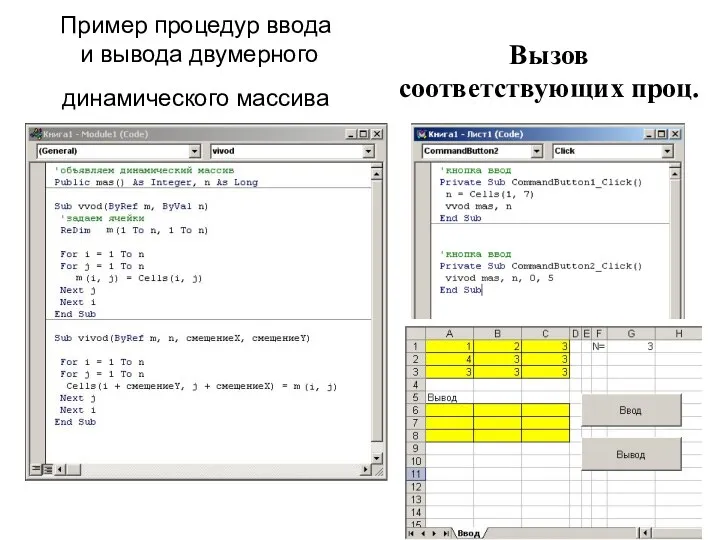
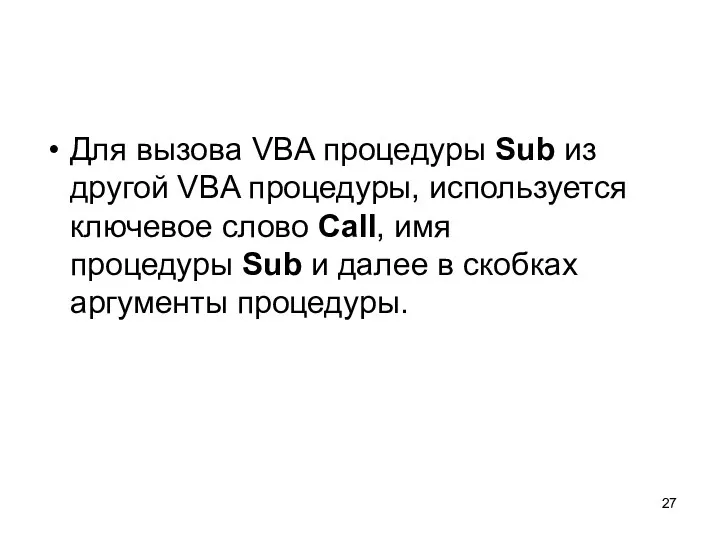
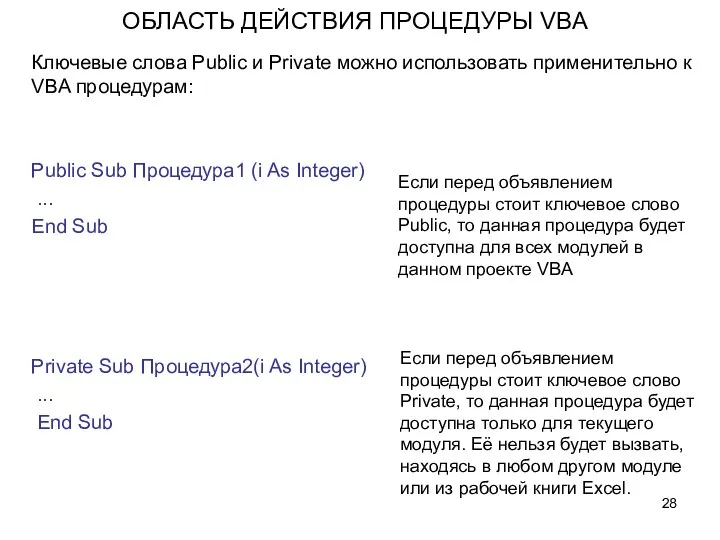
 Информация, информационные системы и технологии. Информатика в современном мире. Основы информационной культуры
Информация, информационные системы и технологии. Информатика в современном мире. Основы информационной культуры Локальные и глобальные компьютерные сети. Коммуникационные технологии
Локальные и глобальные компьютерные сети. Коммуникационные технологии Администрирование 1С
Администрирование 1С Шаблоны слайдов от McKinsey
Шаблоны слайдов от McKinsey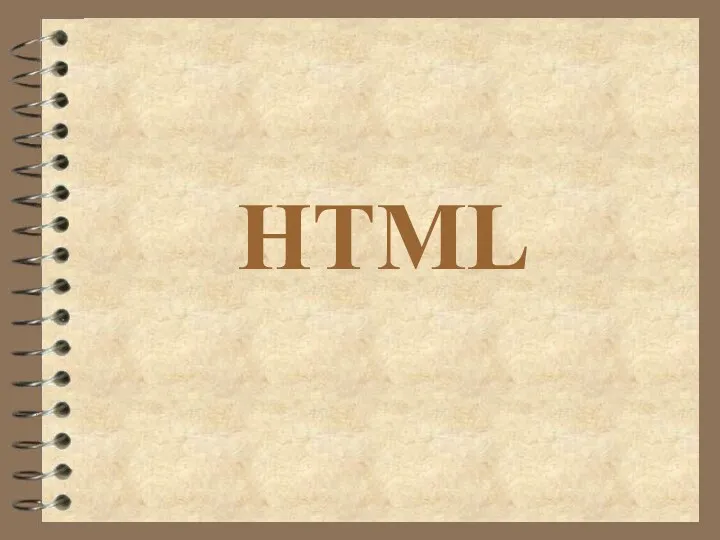 Hyper Text Markup Language - Язык разметки гипертекста
Hyper Text Markup Language - Язык разметки гипертекста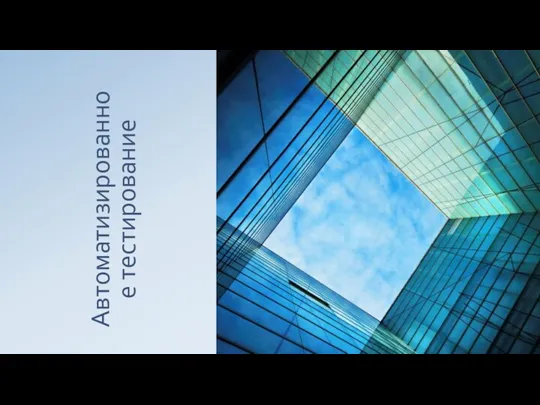 Автоматизированное тестирование
Автоматизированное тестирование Informatyka. Sortowanie danych
Informatyka. Sortowanie danych Корпорация Microsoft и её подразделения
Корпорация Microsoft и её подразделения Машина Тьюринга
Машина Тьюринга Графика в Pascal ABC.NET
Графика в Pascal ABC.NET Защита информации, антивирусная защита информации
Защита информации, антивирусная защита информации UML Унифицированный язык моделирования. Самоучитель
UML Унифицированный язык моделирования. Самоучитель Язык программирования C#
Язык программирования C# Технологии обработки графических образов. Лекция 6
Технологии обработки графических образов. Лекция 6 Компьютерные технологии интеллектуальной поддержки управленческих решений
Компьютерные технологии интеллектуальной поддержки управленческих решений Сеть Ethernet. Базовые понятия
Сеть Ethernet. Базовые понятия Информационные технологии (ИТ)
Информационные технологии (ИТ) урок информатики Кодирование текстовой информации для 8 класса
урок информатики Кодирование текстовой информации для 8 класса Тезаурус. Безопасный интернет
Тезаурус. Безопасный интернет Глобальные и локальные сети
Глобальные и локальные сети Ошибки продвижения бизнеса в интернете
Ошибки продвижения бизнеса в интернете Java SE8 Основы программирования. Введение. История. IDE среды. Термины ООП
Java SE8 Основы программирования. Введение. История. IDE среды. Термины ООП Страницы. Следующий уровень
Страницы. Следующий уровень Многообразие схем
Многообразие схем Текстовий процесор (урок 18, 6 клас)
Текстовий процесор (урок 18, 6 клас) Медиа-карта. СМИ в сфере бизнеса и финансов
Медиа-карта. СМИ в сфере бизнеса и финансов Программный комплексАВС ООО НПП АВС-Н
Программный комплексАВС ООО НПП АВС-Н Структура персонального компьютера
Структура персонального компьютера